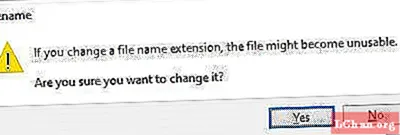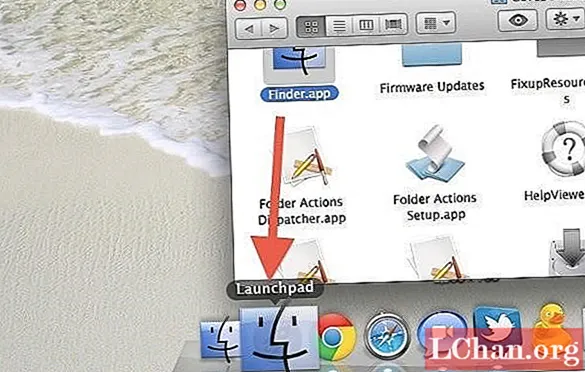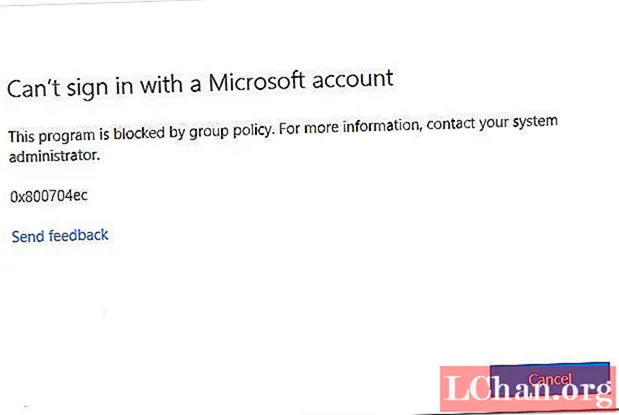Inhalt
- 01. Erstellen Sie radiale Muster
- 02. Verwenden Sie Musterfüllungen
- 03. Probieren Sie das Musterbedienfeld aus
- 04. Mit Mischungen arbeiten
- 05. Wenden Sie Muster auf 3D-Objekte an
Sobald Sie die Grundlagen der Objekterstellung in Illustrator beherrschen, ist es sehr einfach, ein Design schnell mit vielen Vektorelementen zu füllen. Die Mustererstellung ist hierfür eine hervorragende Möglichkeit. Während dies früher viel zeitaufwändige und präzise Arbeit gekostet hätte, verfügt Illustrator jetzt über eine Reihe von Werkzeugen und Tricks, mit denen sich wiederholende Muster leicht komplizieren lassen.
- Holen Sie sich Adobe Creative Cloud
In den nächsten fünf Schritten werde ich meine fünf wichtigsten Tipps und Tricks durchgehen, die Sie kennen müssen, wenn Sie mit der Mustererstellung in Illustrator beginnen, einschließlich der Verwendung des Musterbedienfelds. Dieses Tutorial wurde in CS6 abgeschlossen, aber die Techniken, die wir hier untersuchen, können auf jede Version des Programms angewendet werden. Schauen Sie sich diese erstaunlichen an, um Ihre Vektorfähigkeiten weiter zu erweitern Illustrator-Tutorials.
01. Erstellen Sie radiale Muster

Das Erstellen von Radialmustern in Illustrator ist schnell und einfach. Beginnen Sie, indem Sie einfach eine Form / Grafik beliebiger Form oder Größe erstellen, in diesem Fall einen einfachen runden Punkt. Mit diesem ausgewählten Treffer "R" zum Drehen und Halten Alt + Klick auf einem Punkt, der als Mittelpunkt Ihres radialen Musters fungiert.
Geben Sie im folgenden Dialogfeld einen Bruch ein (z. B. 360/20), zeigen Sie eine Vorschau an und klicken Sie auf Kopieren. Einmal wieder auf der Zeichenfläche getroffen cmd + D. um das Muster zu wiederholen. Einfach.

02. Verwenden Sie Musterfüllungen

Eine einfache Methode zur Mustererstellung, die häufig übersehen wird, besteht darin, eine Form zu zeichnen und in das Farbfeldbedienfeld zu ziehen. Sie können jetzt eine beliebige andere Form zeichnen und diese wie oben gezeigt als Musterfüllung auswählen. Diese Technik wird nur dann schwierig, wenn zwischen den Elementen in Ihrem Muster Leerzeichen vorhanden sein sollen. Bei festen Mustern ist dies möglicherweise der einfachste Ansatz.
03. Probieren Sie das Musterbedienfeld aus

Im Musterbedienfeld (unter dem Menü „Fenster“) werden die Dinge wirklich interessant. Um schnell zum Musterbedienfeld zu springen, doppelklicken Sie einfach auf das Musterfeld. Sie haben jetzt eine Vielzahl von Optionen zur Auswahl, darunter Kacheltyp, Ziegelversatz, Abstand und Anzahl der Kopien.
Es war einmal, dass all dies manuell eingestellt werden musste. Wenn Sie mit Ihrem Muster zufrieden sind, können Sie es speichern oder eine Kopie speichern, wenn Sie das ursprüngliche Design beibehalten möchten.
04. Mit Mischungen arbeiten

Die Mischoptionen können verwendet werden, um schnell sich wiederholende Objekte zu erstellen, und können dann im Mustergenerator verwendet werden. Zeichnen Sie zwei einfache Formen, in diesem Fall Quadrate. Navigieren Sie zu "Objekt> Mischen> Mischoptionen" und wählen Sie "Angegebene Schritte".
Geben Sie die Anzahl der Schritte ein, die Ihre Mischung sein soll, navigieren Sie zurück zu "Objekt> Mischung" und wählen Sie "Erstellen". Sie können dies dann in Ihr Farbfeldbedienfeld ziehen und es in Verbindung mit dem Musterbedienfeld verwenden, um einige faszinierende Designs zu erstellen.

05. Wenden Sie Muster auf 3D-Objekte an

Sobald Sie ein Mustermuster eingerichtet haben, können Sie es ganz einfach auf ein 3D-Objekt anwenden. Erstellen Sie zunächst eine Musterfüllung auf der Zeichenfläche und ziehen Sie diese in das Symbolbedienfeld, um sie später zu verwenden. Wir werden einen Würfel machen, also beginnen wir mit einem Quadrat. Erstellen Sie nun einen Würfel, indem Sie ein weiteres Quadrat zeichnen und zu "3D> Effekt> Extrudieren und Abschrägen" navigieren.

Klicken Sie auf "Vorschau", um zu sehen, wie der Würfel aussehen wird, und klicken Sie dann auf "Kartengrafik". Wählen Sie im Symbol-Dropdown-Menü Ihr Mustermuster aus und wenden Sie es auf eine der Seiten an. Wechseln Sie durch die verschiedenen Seiten und wenden Sie Ihr Muster an, bis Sie mit den Ergebnissen zufrieden sind.
So was? Lese das...
- Die beste kostenlose Grafikdesign-Software
- Die besten Laptops für Grafikdesign 2018
- 10 große Grafikdesign-Trends für 2018